Einfach ist es eine App, Anwendung, Programm als anderer Benutzer unter MS Windows 11, 10, 8.1, ... oder MS Server zu starten!
Info:
Ab Windows NT kann der Benutzer Apps mit anderen Berechtigungen und Anmeldeinformationen, als der aktuell angemeldete Benutzer, starten. Damit können Sie auch als ein anderer Benutzer eine Batch-Datei, Script, Programm, ... eine ausführbare Datei oder sogar ein Installationsprogramm starten. Die Frage ist wie es gemacht wird auf Microsofts Windows OS!
Ab Windows NT kann der Benutzer Apps mit anderen Berechtigungen und Anmeldeinformationen, als der aktuell angemeldete Benutzer, starten. Damit können Sie auch als ein anderer Benutzer eine Batch-Datei, Script, Programm, ... eine ausführbare Datei oder sogar ein Installationsprogramm starten. Die Frage ist wie es gemacht wird auf Microsofts Windows OS!
Inhalt:
1.) ... Das Starten mit Benutzer-Rechten eines anderen Accounts!
2.) ... Wozu das Starten mit anderen Benutzer-Rechten?
3.) ... Was sollte ich beachten beim Starten mit anderen Rechten!
1.) Das Starten mit Benutzer-Rechten eines anderen Accounts!
1. Halten Sie die Umschalttaste gedrückt2. Klicken Sie mit der rechten Maustaste auf die Anwendung, Programm, APP, ...
3. Und wählen Sie "als anderer Benutzer ausführen"
( ... siehe Bild-1 Punkt 1 bis 5)
Optional: ► ein Programm als Administrator ausführen!
| (Bild-1) So führen Sie eine App als anderer Benutzer in MS Windows 10 aus! |
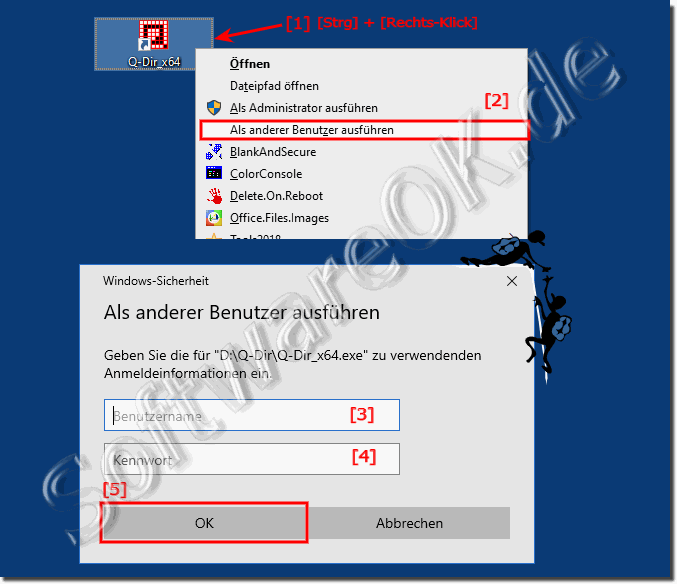 |
2.) Wozu das Starten mit anderen Benutzer-Rechten?
Diese sinnvolle Funktion ist in einer Vielzahl von Situationen sehr angenehm und erforderlich. Wenn Sie zum Beispiel unter einem eingeschränkten Benutzerkonto arbeiten, aber eine APP installieren, oder die Datenträgerverwaltung öffnen müssen, dann können Sie die erforderliche Anwendung unter einem anderen MS Windows Benutzerkonto der über Administratorrechten verfügt ausführen.
Dies ist praktisch, wenn eine Anwendung administrative Rechte braucht und die sich einfach weigert zu starten, weil es ein älteres Programm ist. Oder wenn sie unter einem anderen Benutzerprofil arbeiten möchten, so dass andere Anwendungen und Benutzer keinen Zugriff auf ihre Konfigurationsdaten, private Einstellungen, .... usw haben. Dies verbessert die Sicherheit auf Ihrem Windows OS.
3.) Was sollte ich beachten beim Starten mit anderen Rechten!
Sie müssen jedes Mal die Anmelde-Informationen eingeben, was zeitaufwendig sein kann!Über die Eingabeaufforderung können Sie die APPs und Programme über die Befehlszeile, oder mit einer Verknüpfung ausführen, was sinnvoller ist. Außerdem ist es mit dieser Methode möglich, die Anmeldeinformationen eines anderen Benutzers zu speichern, sodass Sie sie nicht jedes Mal eingeben müssen, wenn Sie über die Verknüpfung starten als Admin oder als ein anderer Benutzer.
Hier beschrieben:
► Als Standardbenutzer ohne Password ein Programm als Administrator ausführen!
Das Starten von Programmen oder Prozessen mit unterschiedlichen Berechtigungen unter Windows erfordert besondere Aufmerksamkeit, um sicherzustellen, dass dies sicher und effektiv erfolgt. Hier sind einige Dinge, die Sie beachten sollten:
Administratorrechte: Wenn Sie ein Programm mit Administratorrechten starten möchten, klicken Sie mit der rechten Maustaste auf die Anwendung oder Verknüpfung und wählen Sie „Als Administrator ausführen“. Möglicherweise werden Sie aufgefordert, die Administratorberechtigungen zu bestätigen.
Sicherheitsrisiken: Das Ausführen von Programmen mit erhöhten Rechten kann Sicherheitsrisiken mit sich bringen. Stellen Sie sicher, dass Sie Programmen nur dann Administratorrechte gewähren, wenn dies unbedingt erforderlich ist. Seien Sie vorsichtig, wenn Sie Programme aus unsicheren Quellen mit Administratorrechten ausführen.
Kompatibilität: Für einige ältere Anwendungen oder Spiele sind möglicherweise Administratorrechte erforderlich, um ordnungsgemäß zu funktionieren. Überprüfen Sie die Anforderungen der Anwendung und stellen Sie sicher, dass sie mit Ihrem Windows-Betriebssystem kompatibel ist.
Skripterstellung und Automatisierung: Seien Sie besonders vorsichtig, wenn Sie Skripts oder Automatisierungstools verwenden, um anspruchsvollere Aufgaben auszuführen. Überprüfen Sie den Code sorgfältig, um sicherzustellen, dass er keine schädlichen Vorgänge enthält.
Es ist wichtig, mit Administratorrechten verantwortungsvoll umzugehen, um potenzielle Sicherheitsrisiken zu minimieren und das reibungslose Funktionieren des Systems sicherzustellen.
